如何一键禁止DPI缩放? Win10禁止DPI缩放的设置方法
相信有部分用户为了方便自己的使用,都会选择去设置鼠标的dpi值,而且其中的dpi缩放功能可以按照自己的习惯去显示最佳效果,但有一些用户则想将其禁止,那具体如何操作呢?本文就给大家带来Win10系统禁止dpi缩放的操作方法吧!

DPI(每英尺等级)缩放是一种用于调节屏上具体内容大小的小作用,便于客户要根据自己的视力和读书习惯来获得的显示实际效果。但是,有些情况下,用户可能期待禁止DPI缩放,以保证应用程序或游戏能以特殊的分辨率运作。
操作方法:
1、首先,按下“Win+r”键打开运行窗口,输入“regedit”命令打注册表界面。

2、接着,依次点击展开“HKEY_CURRENT_USER\Control Panel\Desktop”。

3、然后,在对应得右侧界面中,找到并双击打开“Win8DpiScaling”。

4、随后,在弹出的窗口中,设置“ 数值数据”值为“1”。

5、此时,再找到并双击打开其中的“LogPixels”,输入想要修改的数值数据值,点击确定即可。
注意:将LogPixels改动为之需放大的百分比标值,留意十六进制与十进制的转换(括弧内为十进制的放大百分数,括弧外为十六进制的放大标值,比如想放大到120%,就填好78):78(120%),7D(125%),96(150%),C8(200%)

通过以上步骤,您可以轻松地在Windows 10系统中禁止DPI缩放,无论是全局设置还是针对特定程序,都能获得更加精准和一致的显示效果。这对于需要精细控制画面质量的设计师、游戏玩家或专业用户来说,无疑是一个实用且高效的解决方案。希望大家喜欢,请继续关注脚本之家。
相关文章

win10如何设置自动开机? Win10轻松实现每日九点自动开机的详细教程
在日常使用Win10电脑的过程中,有时我们可能希望电脑能够在每天固定的时间自动开机,以便及时执行某些任务或更新,比如,很多用户就希望将自动开机时间设置在每天的九点,2024-09-28 平日中大家经常会调整复印浓度,但是却很少有人知道打印浓度也可以调整,下面我们就来看看win10系统调整打印浓度的教程2024-09-10
平日中大家经常会调整复印浓度,但是却很少有人知道打印浓度也可以调整,下面我们就来看看win10系统调整打印浓度的教程2024-09-10 在我们的电脑上,也是可以简单的开启字幕效果的,该怎么设置字幕效果呢?下面我们就来看看win10设置字幕效果的方法2024-09-04
在我们的电脑上,也是可以简单的开启字幕效果的,该怎么设置字幕效果呢?下面我们就来看看win10设置字幕效果的方法2024-09-04
Win10怎么设置网卡顺序? Win10网络优先级的调整方法
在使用win10系统电脑的时候,想要设置网络优先级,但是却不知道怎么操作,很是苦恼,那么win10系统怎么设置网络优先级呢?下面就为大家分享win10系统设置网络优先级的操作教2024-08-29 今天给大家带来一个超实用的教程——如何设置打印机为单面打印,是不是经常遇到打印时默认双面,然后还得手动翻页、调整?别担心,下面我们就来看看win10设置单面打印的教程2024-08-29
今天给大家带来一个超实用的教程——如何设置打印机为单面打印,是不是经常遇到打印时默认双面,然后还得手动翻页、调整?别担心,下面我们就来看看win10设置单面打印的教程2024-08-29
win10怎么禁止搜索隐藏文件夹? win10隐藏文件夹不被搜索设置技巧
想保护电脑上的私密件或者重要件,最常见的式就是将件设置成隐藏件,即使已经设置了隐藏,但只要通过显隐藏件还是能找到搜索到,这个时候是不是在想有没有法能让隐藏件找不2024-08-06
win10设置界面滑块图标异常怎么解决? win10滑块图标异常解决方法
win10系统中所有的滑动模块都是显示默认的图标,有些用户查看的时候,发现滑块图标显示异常了,下面我们就来看看详细的解决办法2024-08-02
Win10/8/7怎么限制用户使用时间? Windows限时用户账户的设置方法
想要限制别人使用电脑的时间,该怎么设置用户账户限时使用电脑呢?下面我们就来看看详细的教程2024-07-12
电脑扬声器7.1虚拟环绕声怎么关? win10关闭7.1环绕声设置方法
要取消电脑的环绕立体声效果,可以按照以下步骤进行操作(具体步骤可能因操作系统和声音驱动程序的不同而有所差异2024-06-27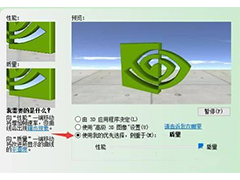
win10如何设置n卡? win10系统NVIDIA显卡最新设置教程2024版
昨天小编在玩游戏的时候,发现电脑的显卡有点运行不了,效果不怎么样,但是小编的电脑配置算是可以的啊,想想肯定是N卡没有设置的原因,后来经过小编的一系列设置,解决了2024-06-25




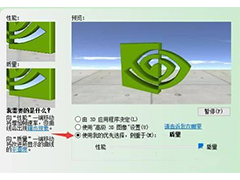
最新评论